
葉の構造図を簡単に描くには? PHP エディター Yuzai による詳細なガイドが提供されます。葉の構造の定義から始まり、PPT を使用して葉、葉柄、葉脈などの部分の描画方法を含む葉の構造を描画する方法をステップバイステップで説明します。このチュートリアルにはわかりやすいイラストが含まれており、PPT で葉の構造を描画するテクニックを簡単に習得できます。
1. 新しい空の PPT を作成します - [挿入] - [画像] をクリックし、PPT に挿入する葉と葉の断面図を選択します。
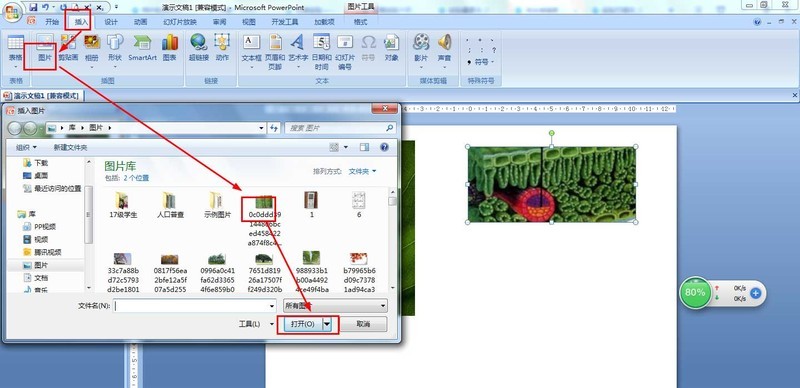
2. [挿入] - [図形] - 直線の単一矢印を選択 - 葉の関連部分に挿入をクリックします。
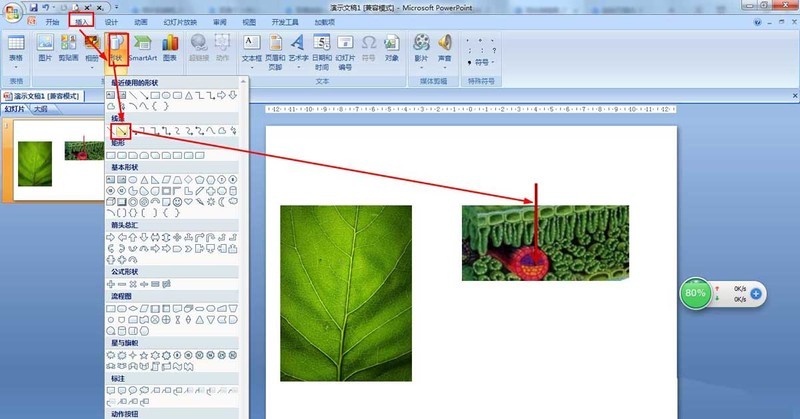
3. [挿入]-[図形]をクリックし、基本図形内のテキスト ボックスを選択し、テキスト ボックスを矢印に配置し、葉の部分の名前を入力します。
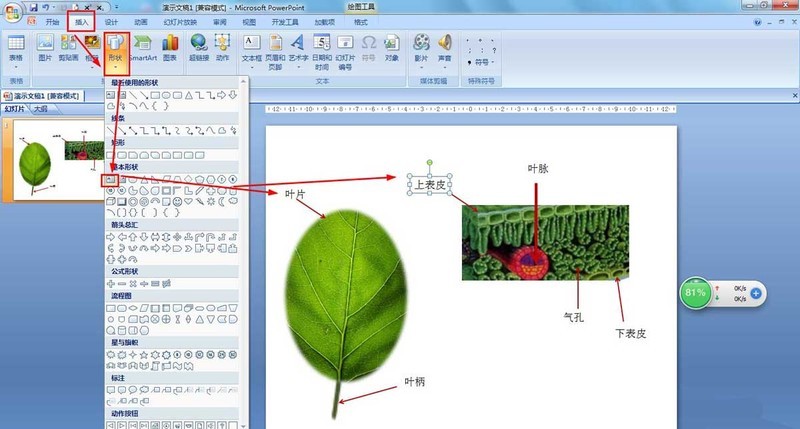
4. [挿入]、[形状] の順にクリックし、適切なブレースを選択し、葉肉部分をブレード プロファイルで囲み、テキスト ボックスを挿入して「mesophyll」と入力します。
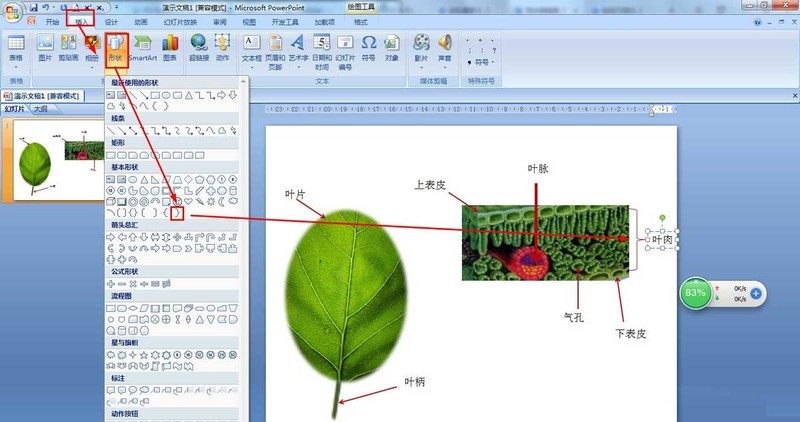
5. 次に、[挿入] メニューで水平階層の SmartArt グラフィックを選択して、PPT に挿入します。
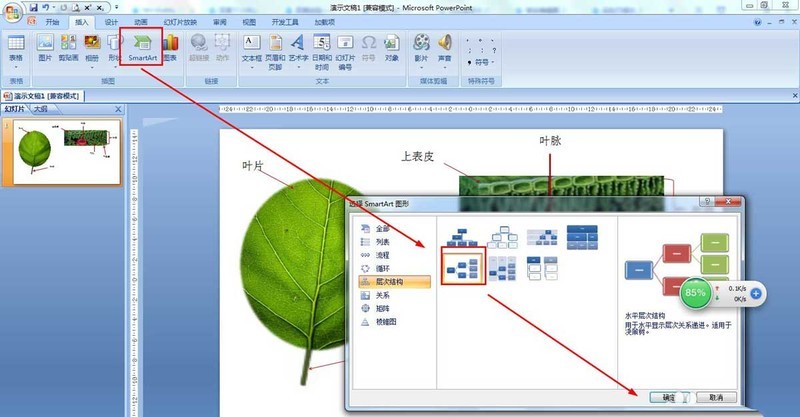
6. 最後に、葉のコンポーネントを構造図に入力し、ドキュメントを保存します。
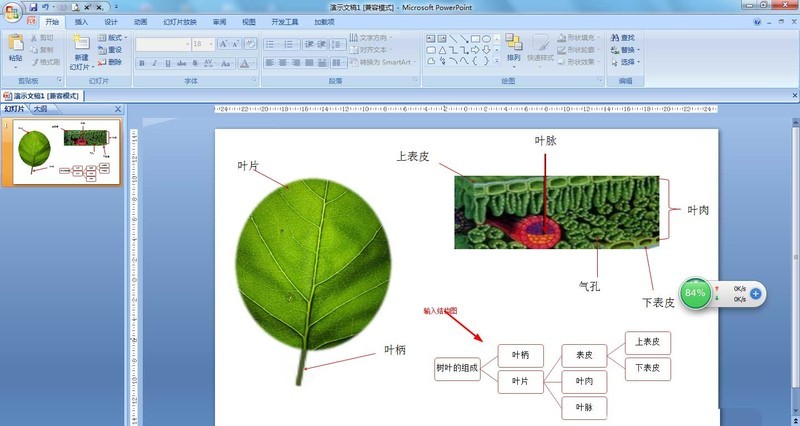
以上がPPT を使用して葉の構造名の図を描く方法_葉の構造名の図を描く方法に関する PPT チュートリアルの詳細内容です。詳細については、PHP 中国語 Web サイトの他の関連記事を参照してください。